- Del 1. Overfør bilder fra datamaskin til iPhone med FoneTrans for iOS
- Del 2. Overfør bilder fra datamaskin til iPhone ved hjelp av iTunes
- Del 3. Overfør bilder fra datamaskin til iPhone med AirDrop
- Del 4. Overfør bilder fra datamaskin til iPhone via e-post
- Del 5. Vanlige spørsmål om overføring av bilder fra datamaskin til iPhone
Overfør bilder fra datamaskin til iPhone ved å bruke bemerkelsesverdige måter
 Postet av Boey Wong / 16. mai 2023 09:00
Postet av Boey Wong / 16. mai 2023 09:00 Trenger du å overføre bilder fra datamaskin til iPhone? Du kan få flere fordeler når du deler bildene dine ved hjelp av forskjellige metoder. Hvis du for eksempel vil sende bilder til venner eller familie på din sosiale mediekonto, er det mye enklere å ha dem på iPhone. Du trenger ikke å vente på at datamaskinen åpnes, og du trenger ikke å søke etter filene i datamaskinmappene. Hvis du har bildene på iPhone, kan du sende dem direkte ved hjelp av appene dine for sosiale medier uten den lange prosessen på en datamaskin.
En annen fordel er at bildene dine er mer tilgjengelige på iPhone. Å se dem er mer uanstrengt siden du kan åpne iPhone når som helst og hvor som helst. La denne artikkelen holde deg oppdatert på de mest funksjonelle overføringsverktøyene i dag. Fra innebygde funksjoner til tredjepartsprogrammer, de følgende delene nedenfor vil tilby ulike metoder som helt sikkert vil fungere uavhengig av enheten din. Avdekke prosessene nedenfor med detaljerte trinn for å starte bildeoverføringen fra datamaskinen til iPhone.


Guide List
- Del 1. Overfør bilder fra datamaskin til iPhone med FoneTrans for iOS
- Del 2. Overfør bilder fra datamaskin til iPhone ved hjelp av iTunes
- Del 3. Overfør bilder fra datamaskin til iPhone med AirDrop
- Del 4. Overfør bilder fra datamaskin til iPhone via e-post
- Del 5. Vanlige spørsmål om overføring av bilder fra datamaskin til iPhone
Del 1. Overfør bilder fra datamaskin til iPhone med FoneTrans for iOS
Vi presenterer et av de mest pålitelige overføringsprogrammene, FoneTrans for iOS er et tredjepartsverktøy som lar deg flytte data praktisk. Som bilder, meldinger, videoer, musikkfiler, kontakter, dokumenter, etc., kan du overføre nesten alle datatyper med denne metoden. Og ingen bekymringer om filene dine, siden dette programmet ikke vil slette dataene dine før eller etter overføringen. Bildene dine og andre data vil være trygge og sikre, slik at du kan stole på at du ikke opplever tap av data. I tillegg, i motsetning til andre programmer som tar opp for mye av datamaskinens lagringsplass, tar FoneTrans for iOS bare litt plass å kjøre.
Med FoneTrans for iOS, vil du ha frihet til å overføre data fra iPhone til datamaskin. Du kan ikke bare overføre iPhone-tekstmeldinger til datamaskinen, men også bilder, videoer og kontakter kan enkelt flyttes til PC.
- Overfør bilder, videoer, kontakter, WhatsApp og mer data med letthet.
- Forhåndsvis data før du overfører.
- iPhone, iPad og iPod touch er tilgjengelige.
Nedenfor er de eksemplariske trinnene for å overføre bilder fra en datamaskin til iPhone med FoneTrans for iOS:
Trinn 1Skaff en FoneTrans for iOS-installasjonsfilkopi med Gratis nedlasting fanen på verktøyets offisielle side. Knappen inneholder en Windows-logo, men hvis du er en macOS-bruker, klikker du på Gå til Mac Versjon først for å se den med Apple-logoen. Når du har lagret og åpnet filen, la den gjøre endringer på enheten din for installasjonen, og kjør den på datamaskinen.
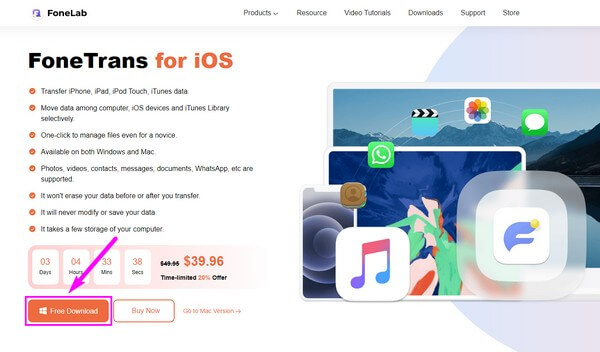
Trinn 2Overføringsprogrammets hovedgrensesnitt krever at du kobler iPhone med en lynledning til datamaskinen. Fest enheten riktig med veiledningen til instruksjonene på grensesnittet. Etterpå, bruk den øverste rullegardinlisten for å angi datamaskinen som kilde eller avsender i overføringsprosessen.
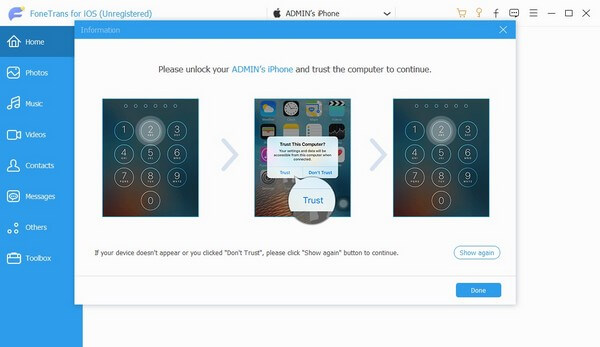
Trinn 3Når du er angitt, klikker du på Bilder alternativet på grensesnittets venstre liste. Mapper med bildene som er lagret på iPhone-en din, vises deretter i neste kolonne. Velg mappen der bildene du skal overføre er lagret. Når de vises på skjermen, klikk på de du trenger individuelt, eller velg alle ved å velge Sjekk alt eske.
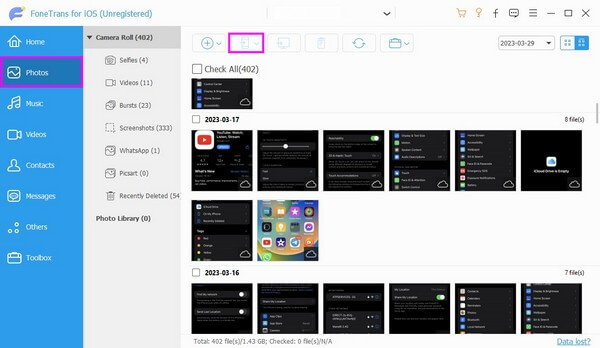
Trinn 4Til slutt trykker du på knappen på den øvre delen med telefonikonet. Velg iPhone når listen over tilkoblede enheter er presentert for å overføre datamaskinbildene til iPhone.
Del 2. Overfør bilder fra datamaskin til iPhone ved hjelp av iTunes
Enten du bruker Mac eller Windows, iTunes effektivt overfører bildene dine til iPhone. Men dette programmet er nå bare tilgjengelig i Windows og tidligere macOS-versjoner. Alternativt kan du bruke Finder hvis du kjører den nyeste macOS-versjonen, siden de har nesten alle de samme trinnene.
Følg de enkle retningslinjene under for å overføre bilder fra datamaskin til iPhone med iTunes:
Trinn 1Sørg for at den nyeste iTunes-versjonen er installert på datamaskinen din, og start den deretter. For at overføringsprosessen skal starte, kobler du iPhone ved hjelp av en kabel. Klikk deretter på enhet ikonet når det vises på iTunes-grensesnittet.
Trinn 2Fortsett deretter til Bilder delen og sjekk Synkroniser bilder alternativet øverst på skjermen. Under det, velg plasseringen av dine ønskede bilder på Kopier bilder fra: fanen.
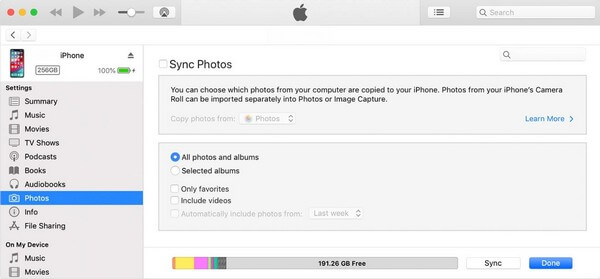
Trinn 3Velg å overføre alle eller utvalgte bilder og album i den følgende delen. Etter det, treff Synkroniser nederst til høyre for å kopiere de valgte bildene til din iPhone.
Med FoneTrans for iOS, vil du ha frihet til å overføre data fra iPhone til datamaskin. Du kan ikke bare overføre iPhone-tekstmeldinger til datamaskinen, men også bilder, videoer og kontakter kan enkelt flyttes til PC.
- Overfør bilder, videoer, kontakter, WhatsApp og mer data med letthet.
- Forhåndsvis data før du overfører.
- iPhone, iPad og iPod touch er tilgjengelige.
Del 3. Overfør bilder fra datamaskin til iPhone med AirDrop
Hvis du foretrekker å bruke enhetens innebygde funksjon for å overføre, prøv AirDrop. Denne metoden er tilgjengelig for Apple-enheter, inkludert iPhone og Mac. Det kan imidlertid være lurt å gå videre til de andre teknikkene i denne artikkelen hvis du bruker enheter som ikke er fra Apple.
Følg de uproblematiske instruksjonene under for å overføre bilder fra Mac til iPhone ved hjelp av AirDrop:
Trinn 1Aktiver Wi-Fi, Bluetooth og AirDrop på iPhone og Mac. Naviger til Airdrop og åpne en annen mappe der bildene dine er lagret.
Trinn 2Mac-en din skanner de aktive enhetene i nærheten. Når den oppdager din iPhone, velg bildene i mappen din. Etterpå drar du dem til iPhone-ikonet på AirDrop-skjermen. Bildene vil deretter bli delt med din iPhone om kort tid.
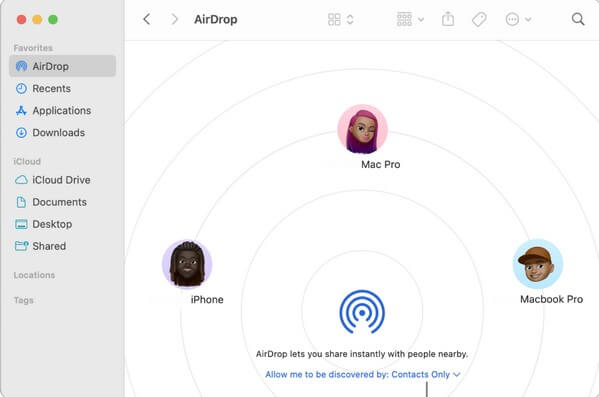
Del 4. Overfør bilder fra datamaskin til iPhone via e-post
I mellomtiden kan du også overføre filer via e-post. Å bruke Gmail-kontoen din på datamaskinens nett vil gjøre det enkelt å sende bilder til iPhone-e-postappen. Men vedleggsstørrelsen for å sende e-poster er begrenset til 25 MB. Dermed kan det hende du må sende flere e-poster hvis du har flere bilder å sende.
Husk de komfortable instruksjonene nedenfor for å overføre bilder fra datamaskin til iPhone via e-post:
Trinn 1Åpne nettet og gå direkte til Gmail-kontoen din. Klikk komponer, og skriv deretter inn e-postkontoen som er logget på i iPhones Mail-app.
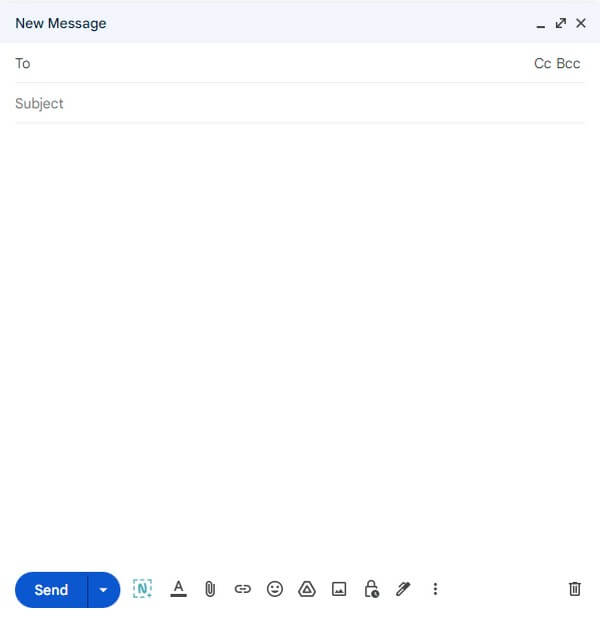
Trinn 2Trykk på klippikonet nederst og velg bildene du vil sende når filmappen dukker opp. Klikk deretter sent å overføre dem til iPhone.
Trinn 3Stå på til bildene blir levert. Kjør deretter Mail-appen på iPhone og se e-postene med bilder du har mottatt.
Med FoneTrans for iOS, vil du ha frihet til å overføre data fra iPhone til datamaskin. Du kan ikke bare overføre iPhone-tekstmeldinger til datamaskinen, men også bilder, videoer og kontakter kan enkelt flyttes til PC.
- Overfør bilder, videoer, kontakter, WhatsApp og mer data med letthet.
- Forhåndsvis data før du overfører.
- iPhone, iPad og iPod touch er tilgjengelige.
Del 5. Vanlige spørsmål om overføring av bilder fra datamaskin til iPhone
1. Er USB-bildeoverføring til iPhone mulig?
Ja, det er det. Hvis du kobler en USB-kabel til iPhone og datamaskin, kan du overføre bilder ved hjelp av Mac eller Windows. Faktisk krever noen av metodene ovenfor en USB-ledning for å flytte filer. Hvis du vil bruke en USB-kabel for bildeoverføring, prøv dem, spesielt de anbefalte FoneTrans for iOS program.
2. Hvorfor kan jeg ikke overføre bilder fra datamaskinen til iPhone?
Noen faktorer kan hindre deg i å overføre bilder fra PC-en til iPhone. Kanskje iPhone går tom for lagringsplass, og du må slette noen filer for å frigjøre plass og overføre telefonene dine. Eller iOS-systemet ditt kan støte på noen problemer. Noen problemer kan oppstå når enheten din ikke kjører den nyeste iOS-versjonen.
Det er det for de mest bemerkelsesverdige metodene for bildeoverføring fra iPhone til datamaskin. Løsninger angående andre bekymringer og problemer på enheten din er også tilgjengelig på FoneTrans for iOS nettside. Besøk når som helst.
Med FoneTrans for iOS, vil du ha frihet til å overføre data fra iPhone til datamaskin. Du kan ikke bare overføre iPhone-tekstmeldinger til datamaskinen, men også bilder, videoer og kontakter kan enkelt flyttes til PC.
- Overfør bilder, videoer, kontakter, WhatsApp og mer data med letthet.
- Forhåndsvis data før du overfører.
- iPhone, iPad og iPod touch er tilgjengelige.
